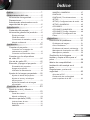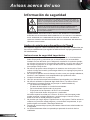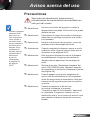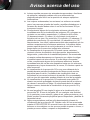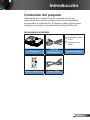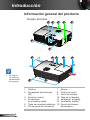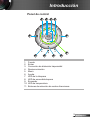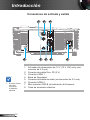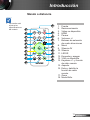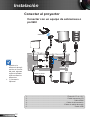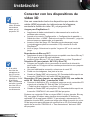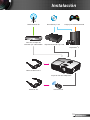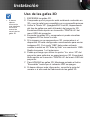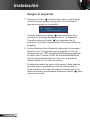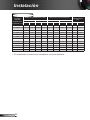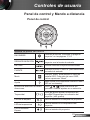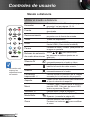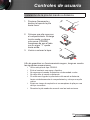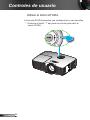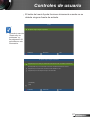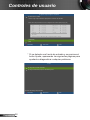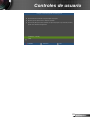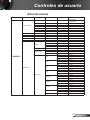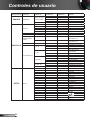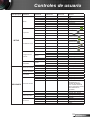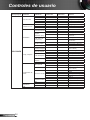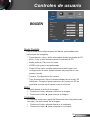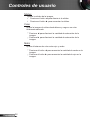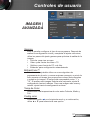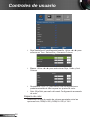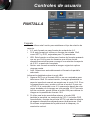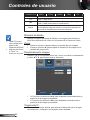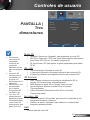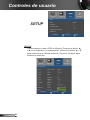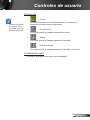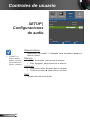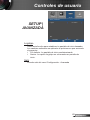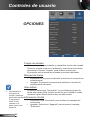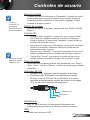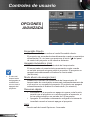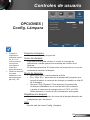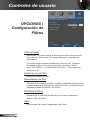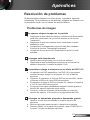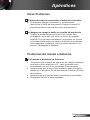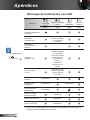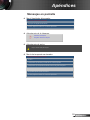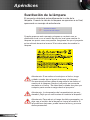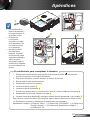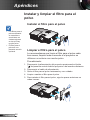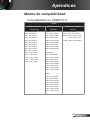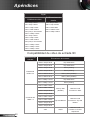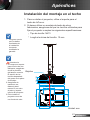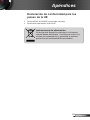Infocus IN119HDxa Guía del usuario
- Categoría
- Proyectores de datos
- Tipo
- Guía del usuario

1
Español
IMAGEN | AVANZADA ....................... 37
PANTALLA ......................................... 39
PANTALLA | Tres dimensiones ......... 41
SETUP ............................................... 42
SETUP | Conguraciones de audio ... 44
SETUP | AVANZADA ......................... 45
OPCIONES ........................................ 46
OPCIONES | AVANZADA .................. 48
OPCIONES | Cong. Lámpara .......... 49
OPCIONES | Conguración de
Filtros ................................................. 50
Apéndices ...................................... 51
Resolución de problemas .................51
Problemas de imagen ........................ 51
Otros Problemas ................................ 53
Problemas del mando a distancia ...... 53
Mensajes de iluminación con LED ..... 54
Mensajes en pantalla ......................... 55
Sustitución de la lámpara .................56
Instalar y limpiar el ltro para el
polvo .................................................58
Modos de compatibilidad ..................59
Instalación del montaje en el
techo .................................................61
Regulaciones y avisos de
seguridad ..........................................62
Aviso de la FCC ................................. 62
Declaración de conformidad
para los países de la UE .................... 63
Índice ...............................................1
Avisos acerca del uso ......................2
Información de seguridad ...................2
Precauciones ......................................3
Advertencias relacionadas con la
seguridad de los ojos ..........................6
Introducción .....................................7
Contenido del paquete ........................7
Información general del producto .......8
Equipo principal ................................... 8
Panel de control ................................... 9
Conexiones de entrada y salida ........ 10
Mando a distancia .............................. 11
Instalación .....................................12
Conectar al proyector .......................12
Conectar con un equipo de
sobremesa o portátil .......................... 12
Conectar una fuente de vídeo ........... 13
Conectar con los dispositivos
de vídeo 3D ......................................14
Uso de las gafas 3D .........................16
Encender y apagar el proyector ........17
Encendido del proyector .................... 17
Apagar el proyector ........................... 18
Indicador de advertencia ................... 19
Ajustar de la imagen proyectada ......20
Ajustar la altura del proyector ........... 20
Ajustar el zoom y el enfoque
del proyector ...................................... 21
Ajuste del tamaño de la imagen
proyectada ......................................... 21
Controles de usuario .....................23
Panel de control y Mando a
distancia ............................................23
Panel de control ................................. 23
Mando a distancia .............................. 24
Menús en pantalla (OSD) .................30
Instrucciones de uso .......................... 30
Árbol de menús .................................. 31
IMAGEN ............................................. 35
Índice

2
Español
Avisos acerca del uso
El símbolo de rayo dentro de un triángulo equilátero pretende alertar al
usuario de la existencia de “voltaje peligroso” no aislado en el interior del
producto, cuya magnitud puede ser lo sucientemente grande como para
constituir un riesgo de descarga eléctrica para las personas.
El símbolo de exclamación dentro de un triángulo equilátero pretende
alertar al usuario de la existencia de importantes instrucciones de
funcionamiento y mantenimiento (servicio técnico) en la documentación
que acompaña al aparato.
ADVERTENCIA: PARA REDUCIR EL RIESGO DE INCENDIO O DESCARGAS
ELÉCTRICAS, NO EXPONGA ESTE APARATO A LA LLUVIA NI A LA HUMEDAD.
EN EL INTERIOR HAY COMPONENTES CON ALTO VOLTAJE. NO ABRA LA
CARCASA. REMITA LAS REPARACIONES SÓLO AL PERSONAL DE SERVICIO
TÉCNICO CUALIFICADO.
Límites de emisión para dispositivos de Clase B
Este aparato digital de Clase B satisface todos los requisitos establecidos por
las normas canadienses que regulan la fabricación de equipos generadores
de interferencias.
Instrucciones de seguridad importantes
1. No bloquee las aperturas de ventilación. Para garantizar un funcionamiento
able del proyector y para evitar que se sobrecaliente, es recomendable
instalarlo en una ubicación que no bloquee la ventilación. A modo de ejemplo,
no coloque el proyector en una mesa llena de objetos, un sofá, una cama, etc.
No coloque el proyector en un lugar cerrado como una estantería o armario
que restrinja el ujo de aire.
2. No utilice el proyector cerca del agua o en entornos con mucho polvo. Para
reducir el riesgo de incendio y/o descarga eléctrica, no exponga el proyector a
la lluvia o humedad.
3. No coloque el aparato cerca de fuentes de calor, como por ejemplo radiadores,
hornillos u otros aparatos como amplicadores que produzcan calor.
4. Límpielo únicamente con un paño seco.
5. Use sólo accesorios/componentes auxiliares homologados por el fabricante.
6. No utilice la unidad si se presenta algún daño físico. Los daños físicos/
utilizaciones incorrectas podrían ser (aunque no están limitados a):
- La unidad se ha dejado caer.
- El cable de alimentación o el enchufe está dañado.
- Se ha derramado líquido sobre el proyector.
- El proyector se ha expuesto a la lluvia o a la humedad.
- Algo se ha caído dentro del proyector o está suelto.
No intente reparar la unidad por sí mismo. Si abre o retira las tapas puede
quedar expuesto a voltajes peligrosos y a otros riesgos. Llame a InFocus
antes de enviar la unidad para que la reparen.
7. No permita que ningún objeto o líquido entre en el proyector. Podrían entrar en
contacto con punto de voltaje peligroso y cortocircuitar componentes, lo que
podría originar un incendio o descargas eléctricas.
8. Consulte la carcasa del proyector para obtener instrucciones relacionadas con
la seguridad.
9. La unidad solamente debe ser reparada por personal de servicio técnico
cualicado.
Información de seguridad

3
Español
Avisos acerca del uso
Siga todas las advertencias, precauciones y
procedimientos de mantenimiento recomendados en
esta guía del usuario.
Y Cuando la lámpara
alcance el nal
de su ciclo de
vida, el proyector
no se volverá a
encender hasta
que se reemplace
el módulo de la
lámpara. Para
reemplazar la
lámpara, siga los
procedimientos
descritos en
la sección
"Reemplazar
la lámpara" en
las páginas
56-57.
▀■ Advertencia-
No mire por la lente del proyector cuando la
lámpara está encendida. El brillo de la luz puede
dañarle los ojos.
▀■ Advertencia-
Para reducir el riesgo de incendio o descargas
eléctricas, no exponga el proyector a la lluvia ni
a la humedad.
▀■ Advertencia-
No abra o desmonte este proyector, ya que se
podrían producir descargas eléctricas.
▀■ Advertencia-
Cuando reemplace la lámpara, espere a que la
unidad se enfríe. Siga las instrucciones que se
describen en las páginas 56-57.
▀■ Advertencia-
Este proyector detectará la vida de la lámpara
automáticamente. Asegúrese de cambiar la
lámpara cuando aparezcan los mensajes de
aviso.
▀■ Advertencia-
Reinicie la función “Restablecer Lámpara” del
menú “OPCIONES|Cong. Lámpara” después
de reemplazar el módulo de la lámpara (consulte
las páginas 49).
▀■ Advertencia-
Cuando apague el proyector, asegúrese de
que el ciclo de enfriamiento se ha completado
antes de desconectar la alimentación. Deje que
transcurran 90 segundos para que el proyector
se enfríe.
▀■ Advertencia-
Cuando se aproxime el n del ciclo
de vida de la lámpara, el mensaje
“Se agotó la vida útil de la lámpara.” aparecerá
en la pantalla. Póngase en contacto con su
distribuidor local o con el centro de servicio local
para cambiar la lámpara tan pronto como sea
posible.
Precauciones

4
Español
Avisos acerca del uso
Debe:
Y Apagar la unidad y desconectar el enchufe de alimentación de la
toma de CA antes de limpiar el producto.
Y Use un paño suave y seco impregnado en un detergente débil para
limpiar la carcasa de la pantalla.
Y Desconectar el enchufe de la corriente de la salida de CA si no va a
usar el producto durante un prolongado período de tiempo.
No debe:
Y Bloquear las ranuras y aberturas de ventilación de la unidad
proporcionadas para la ventilación.
Y Use detergentes, ceras o disolventes abrasivos para limpiar el
equipo.
Y Utilizar el producto bajo las siguientes condiciones:
- En ambientes muy calurosos, fríos o húmedos.
` Asegúrese de que la temperatura ambiente se encuentre
entre 5°C - 40°C
` Asegúrese de que la humedad relativa se encuentre entre
10% ~ 85%
- En áreas donde el polvo y la suciedad se acumulen con facilidad.
- Coloque el equipo cerca de un aparato que genere campos
magnéticos intensos.
- Bajo luz solar directa.
Visualización de la proyección 3D empleando la
función 3D
INFORMACIÓN DE SEGURIDAD IMPORTANTE. LEA LAS SIGUIENTES
ADVERTENCIAS ANTES DE USAR LA FUNCIÓN 3D O PERMITIR A UN
NIÑO QUE LO HAGA.
Advertencia
Y Los niños y adolescentes podrían presentar una mayor sensibilidad
a los problemas de salud asociados a la visualización de imágenes
3D, por lo que deben disfrutar de vigilancia constante durante la
realización de tal actividad.
Advertencia acerca de la epilepsia fotosensitiva y otros riesgos
de salud
Y Algunos espectadores podrían experimentar ataques epilépticos
o apoplejías durante la visualización de las imágenes o luces
intermitentes que el proyector proyecta al reproducir películas o
videojuegos. Si usted es susceptible de sufrir un ataque epiléptico o
apoplejía o sus antecedentes familiares así lo sugieren, consulte con
un médico especialista antes de usar la función 3D.

5
Español
Avisos acerca del uso
Y Incluso aquellas personas sin antecedentes personales o familiares
de epilepsia o apoplejía podrían sufrir una enfermedad no
diagnosticada que derive en la aparición de ataques epilépticos
fotosensitivos.
Y Las mujeres embarazadas, los ancianos, los enfermos en estado
grave, las personas privadas del sueño y aquéllas afectadas por el
consumo de alcohol deben evitar el uso de las funciones 3D que
incorpora el equipo.
Y Si experimenta alguno de los siguientes síntomas, desista
inmediatamente de la visualización de imágenes 3D y póngase en
contacto con un médico especialista: (1) alteración de la visión;
(2) desvanecimiento; (3) mareo; (4) movimiento involuntario e
impulsivo de los ojos o los músculos; (5) confusión; (6) náuseas; (7)
pérdida de consciencia; (8) convulsiones; (9) calambres; y/o (10)
desorientación. Los niños y adolescentes son más propensos que los
adultos a experimentar los síntomas anteriores. Los padres deben
prestar especial atención a sus hijos durante el uso de la función y
preguntarles con frecuencia si sufren tales síntomas.
Y La visualización de la proyección 3D puede causar, asimismo,
cinetosis, efectos de alteración de la percepción, desorientación,
fatiga ocular y reducción de la estabilidad postural. Se recomienda
al usuario realizar descansos con frecuencia con objeto de mitigar
el posible impacto de tales efectos. Si sufre fatiga o sequedad
ocular o experimenta alguno de los síntomas anteriores, desista
inmediatamente del uso de este dispositivo hasta que los síntomas
desaparezcan y hayan transcurrido, al menos, 30 minutos a partir de
dicho momento.
Y La visualización de la proyección 3D a muy poca distancia de la
pantalla durante periodos prolongados de tiempo puede resultar
perjudicial para la visión. La distancia de visualización ideal es
equivalente a tres veces la altura de la pantalla. Es recomendable
que los ojos del espectador queden situados al nivel de la pantalla.
Y La visualización de la proyección 3D empleando unas gafas 3D
durante un periodo prolongado de tiempo puede derivar en dolores
de cabeza o sensación de fatiga. Si experimenta dolor de cabeza,
fatiga o mareos, desista de la visualización de la proyección 3D y
descanse.
Y No use las gafas 3D con ningún n ajeno a la visualización de la
proyección 3D. El uso de las gafas 3D con cualquier otra nalidad
(y, en particular, como anteojos, gafas de sol, gafas protectoras, etc.)
podría resultar físicamente perjudicial para el espectador y debilitar la
capacidad visual.
Y Algunos espectadores podrían sufrir desorientación durante la
visualización de la proyección 3D. Debido a ello, NO se recomienda
instalar el PROYECTOR 3D cerca del hueco de una escalera, cables,
balcones u otros objetos con los que sea posible tropezar o chocar, o
puedan provocar caídas, romperse o desprenderse.

6
Español
Avisos acerca del uso
▀■ No mire al haz del proyector en ningún momento. Dé la
espalda al haz siempre que sea posible.
▀■ Cuando el proyector se utilice en un aula, supervise a los
alumnos cuando les pida que señalen algo en la pantalla para
que lo hagan correctamente.
▀■ Para minimizar la energía necesaria de la lámpara, haga uso
de las cortinas de la sala con el n de reducir los niveles de
luz ambiente.
Advertencias relacionadas con la
seguridad de los ojos

7
Español
Introducción
Desempaquete e inspeccione el contenido de la caja
para asegurarse de que contiene todos los componentes
enumerados a continuación. Si llegara a faltar alguna pieza,
póngase en contacto con atención al cliente de InFocus.
Contenido del paquete
Accesorios estándar
Manual del usuario
en CD
Tarjeta de inicio
rápido
Proyector
Cable de
alimentación
Documentación
Mando a distancia Cable HDMI

8
Español
Introducción
Información general del producto
Equipo principal
Y No bloquee
las rejillas de
entrada/salida
del proyector.
1. Objetivo
2. Receptores de infrarrojos
(IR)
3. Panel de control
4. Conexiones
de entrada y salida
5. Toma de suministro eléctrico
6. Pie de ajuste de inclinación
7. Altavoz
8. Control de zoom
9. Anillo de enfoque
10. Tapa de la lámpara
11. Ventilación (entrada)
12. Ventilación (salida)
13. Puerto de bloqueo
Kensington
TM
7
6
98 10
12
11
6
13
1 32 54

9
Español
Introducción
Panel de control
1. Fuente
2. Entrar
3. Corrección de distorsión trapezoidal
4. Resincronización
5. Menú
6. Ayuda
7. LED de la lámpara
8. LED de encendido/espera
9. Encender
10. LED de temperatura
11. Botones de selección de cuatro direcciones
11
1 3
10
5 6
7
2 4
8 9

10
Español
Introducción
Conexiones de entrada y salida
1. Activador de retransmisor de 12 V (12 V, 250 mA y mini-
conector de 3,5 mm)
2. Conector de salida Sinc. 3D (5 V)
3. Conector HDMI 1
4. Barra de Seguridad
5. Conector de salida de audio (miniconector de 3,5 mm)
6. Conector HDMI 2
7. Mini-conector USB-B (actualización de rmware)
8. Toma de suministro eléctrico
AUDIO-OUT
12V OUT
Out (5V)
3D SYNC
HDMI 1
HDMI 2
USB
2 31
4 7 86
5
Y El ratón remoto
necesita
un mando
a distancia
especial.

11
Español
Introducción
Mando a distancia
Y La interfaz está
sujeta a las
especicaciones
del modelo.
1. Fuente
2. Resincronización
3. Vídeo no disponible
4. HDMI
5. Pausar
6. Volumen +/-
7. Botones de selección
de cuatro direcciones
8. Menú
9. Silencio AV
10. Silencio
11. LED IR
12. Encender y apagar
13. VGA no disponible
14. Keystone +/- y función
de ratón remoto
15. Aspecto
16. Entre y habilite la
función de ratón
remoto
17. Zoom
18. Modo Brillo
12
13
15
14
7
10
9
8
4
5
3
2
1
11
6
6
17
16
18
14

12
Español
Instalación
AUDIO-OUT
12V OUT
Out (5V)
3D SYNC
HDMI 1
HDMI 2
USB
MOLEX
5
1
2
Salida de audio
Gafas 3D
3 4
6
Conectar con un equipo de sobremesa o
portátil
Conectar al proyector
Y Debido a la
diferencia de apli-
cación en función
del país, algunas
regiones pueden
tener accesorios
diferentes.
Y (*) Accesorio
opcional
1.................................................................................... *Enchufe CC de 12 V
2.....................................................................................*Cable transmisor 3D
3...................................................................................................Cable HDMI
4...................................................................................Cable de alimentación
5..............................................................................*Cable de salida de audio
6....................................................................................................*Cable USB

13
Español
Instalación
Conectar una fuente de vídeo
Y Debido a la
diferencia de
aplicación en
función del
país, algunas
regiones pueden
tener accesorios
diferentes.
Y (*) Accesorio
opcional
AUDIO-OUT
12V OUT
Out (5V)
3D SYNC
HDMI 2
USB
HDMI 1
4
1
2
Salida de audio
Gafas 3D
3
6
Reproductor de DVD,
descodicador,
receptor HDTV
1.................................................................................... *Enchufe CC de 12 V
2.....................................................................................*Cable transmisor 3D
3...................................................................................Cable de alimentación
4..............................................................................*Cable de salida de audio
5...................................................................................................Cable HDMI
Reproductor de DVD, reproductor Blu-ray,
descodicador,receptor de HDTV, consola de juego

14
Español
Instalación
Conectar con los dispositivos de
vídeo 3D
Y La fuente de
vídeo 3D debe
encenderse
antes que el
proyector 3D.
Y Si la señal
de vídeo de
entrada es de
tipo 2D, pulse
"3D Formato" y
cámbielo a "Auto".
Y Si el “Modo
SBS” permanece
activado, la señal
de vídeo 2D no
se reproducirá
correctamente.
Una vez conectados todos los dispositivos por medio de
cables HDMI siguiendo las indicaciones del diagrama,
encienda la fuente de vídeo 3D y el proyector 3D.
Juegos para PlayStation
®
3
y Asegúrese de haber actualizado la videoconsola a la versión de
software más reciente.
y Acceda a los menús “Conguración -> Conguración de pantalla ->
Salida de vídeo -> HDMI”. Seleccione la opción “Automatic” y siga las
instrucciones que aparecerán en la pantalla.
y Inserte el disco del juego 3D. También puede descargar juegos
(y actualizaciones para la conversión a 3D) a través de la red
PlayStation
®
.
y Inicie el juego. Seleccione la opción “Jugar en 3D” en el menú del
juego.
Reproductor de Blu-ray 3D™
y Asegúrese de que el reproductor sea compatible con discos Blu-ray™
3D y de que la salida 3D esté habilitada.
y Inserte el disco Blu-ray™ 3D en el reproductor y pulse “Reproducir”.
Televisión 3D (por ejemplo, SKY 3D y DirecTV)
y Póngase en contacto con su proveedor de servicios de televisión
para recibir en 3D alguno de los canales pertenecientes a su paquete
de canales.
y Una vez habilitada la recepción, seleccione el canal 3D.
y Podrá ver dos imágenes, una junto a la otra.
y Cambie al “Modo SBS” del proyector 3D. Encontrará dicha opción en
la sección “PANTALLA” del menú OSD del proyector.
Dispositivo 3D (por ejemplo, un equipo DV/DC 3D) con salida de
señal 2D “Side by Side” y resolución 1080i
y Conecte el dispositivo 3D y congúrelo para que envíe contenidos 3D
a través de su salida 2D “Side by Side” al Proyector 3D.
- Podrá ver dos imágenes, una junto a la otra.
y Cambie al “Modo SBS” del proyector 3D. Encontrará dicha opción en
la sección “PANTALLA” del menú OSD del proyector.
Si desea ver contenido 3D de un origen HDMI 1.4a (por ejemplo, Blu-ray
3D), sus gafas 3D deben estar siempre sincronizadas. Si desea ver
contenido 3D de una fuente HDMI 1.3 (por ejemplo, retransmisión 3D
utilizando el modo SBS), puede que tenga que utilizar la opción Inv. sincr.
3D del proyector para optimizar su experiencia en 3D. Encontrará dicha
opción en la sección “PANTALLA -> Tres dimensiones” del menú OSD
del proyector.

15
Español
Instalación
Retransmisión 3D Disco Blu-ray™ 3D Juegos para videoconsola 3D
SKY+HD, receptor de
televisión por cable/satélite
Reproductor de Blu-ray™ 3D
PlayStation
®
3
Gafas 3D DLP
®
Link™
Proyector Full 3D 1080p DLP
®
Gafas RF 3D Transmisor 3D

16
Español
Instalación
1. ENCIENDA las gafas 3D.
2. Compruebe que el proyector esté recibiendo contenido en
3D y que la señal sea compatible con sus especicaciones.
3. Active el “Modo 3D” (Apagado/DLP-Link/IR; dependiendo
del tipo de gafas que esté utilizando) del proyector 3D.
Encontrará dicha opción en la sección “PANTALLA” del
menú OSD del proyector.
4. Encienda las gafas 3D y compruebe si puede visualizar
imágenes 3D sin forzar la vista.
5. Si la imagen no se representa en 3D, compruebe si el
dispositivo 3D está congurado correctamente para enviar
imágenes 3D. O el modo “SBS” debe estar activado
cuando la señal es 2D “Side by Side” con resolución 1080i.
Repita los pasos 1 a 4 anteriores.
6. Puede que tenga que utilizar la opción “Inv. sincr. 3D” del
proyector para optimizar su experiencia en 3D. Encontrará
dicha opción en la sección “PANTALLA” del menú OSD del
proyector.
7. Para APAGAR las gafas 3D: Mantenga pulsado el botón
“Encendido” hasta que el indicador LED se apague.
8. Si desea obtener más información, consulte la guía del
usuario o el sitio web del fabricante de las gafas 3D.
Uso de las gafas 3D
Y Si desea
obtener
información
más detallada,
consulte el
manual de
usuario de las
gafas 3D.

17
Español
Instalación
Encender y apagar el proyector
Y Encienda el
proyector primero
y, a continuación,
seleccione las
fuentes de señal.
Encendido del proyector
1. Conecte correctamente el cable de alimentación y el cable
de señal. Cuando se conecte, el LED Encendido/Espera
iluminará en rojo.
2. Encienda la lámpara presionando el botón “ ” situado en
la parte superior del proyector o en el mando a distancia.
El LED de Encendido/Espera ahora parpadeará en azul.
La pantalla de inicio se mostrará al cabo de 10 segundos
aproximadamente. La primera vez que utilice el proyector,
se le pedirá que seleccione el idioma preferido.
3. Encienda y conecte la fuente que desee mostrar en la
pantalla (equipo, portátil, reproductor de vídeo, etc.).
El proyector detectará la fuente automáticamente. En
caso contrario, presione el botón de menú y vaya a
“OPCIONES”.
Asegúrese de que la opción “Bloqueo de fuente” se ha
establecido en “Apagado”.
Y Si conecta varias fuentes simultáneamente, presione el
botón “FUENTE” del panel de control o los botones de
fuente directos del mando a distancia para cambiar las
entradas.
Encender
o

18
Español
Instalación
Apagar el proyector
1. Presione el botón “ ” del panel de control o del mando
a distancia para apagar el proyector. Se mostrará el
siguiente mensaje en la pantalla.
¿Apagar?
Presione el botón de enc/apag.
Vuelva a presionar el botón “ ” para conrmar, de lo
contrario, el mensaje desaparecerá en 15 segundos.
Cuando presione el botón “ ” por segunda vez, el
proyector mostrará el temporizador de cuenta atrás y se
apagará.
2. Los ventiladores de refrigeración seguirán funcionando
durante unos 10 segundos para completar el ciclo de
refrigeración y el LED de Encendido/Espera parpadeará
en color azul. Cuando el LED de Encendido/Espera se
ilumina permanentemente en color rojo, el proyector
habrá entrado en el modo de espera.
Si desea encender de nuevo el proyector, debe esperar
que éste haya completado el ciclo de enfriamiento y
haya entrado en el modo de espera. Cuando esté en el
modo de espera, simplemente presione el botón “ ” para
reiniciar el monitor.

19
Español
Instalación
Y Póngase en
contacto con
InFocus si
el proyector
muestra estos
síntomas.
Indicador de advertencia
Cuando se encienden los indicadores de advertencia
(consulte a continuación), el proyector se apagará
automáticamente:
Y El indicador LED “LAMP” se ilumina en color rojo y el
indicador “Encendido/Espera” parpadea en color rojo.
Y El indicador LED “TEMP” se ilumina en color rojo y el
indicador “Encendido/Espera” parpadea en color rojo.
Esto indica que el proyector se ha sobrecalentado. En
condiciones normales, el proyector se puede volver a
encender.
Y El indicador LED “TEMP” parpadea de color rojo y el
indicador “Encendido/Espera” parpadea en rojo.
Desconecte el cable de alimentación del proyector, espere 30
segundos e inténtelo de nuevo. Si el indicador de advertencia
se enciende de nuevo, póngase en contacto con el proveedor
del servicio para obtener ayuda.

20
Español
Instalación
Ajustar de la imagen proyectada
Ajustar la altura del proyector
El proyector está equipado con un pie elevador para
ajustar la altura de la imagen.
1. Localice el pie ajustable que desea modicar en la parte
inferior del proyector.
2. Gire el anillo ajustable hacia la derecha para elevar el
proyector o hacia la izquierda para bajarlo. Repita el
proceso con el resto de los pies según sea necesario.
Pie de ajuste de inclinación
Anillo de ajuste de inclinación

21
Español
Instalación
Ajustar el zoom y el enfoque del proyector
Puede girar el anillo de zoom para acercar o alejar la imagen.
Para enfocar la imagen, gire el anillo de enfoque hasta que la
imagen sea nítida.
Serie de proyección estándar: El proyector realizará el
enfoque en distancias de 3,94 a 24,61 pies (1,2 a 7,5
metros).
Ajuste del tamaño de la imagen proyectada
Tamaño de la imagen proyectada de 37,0” a 301,0” (de 0,94
a 7,65 metros).
Ancho
Altura
Diagonal
Vista superior
Vista lateral
Distancia de proyección (Diagonal)
Distancia de proyección (Diagonal)
Pantalla
Pantalla
Pantalla (Ancho)
Pantalla (Alto)
Desplazamiento (Hd)
Anillo de enfoque
Control de zoom

22
Español
Instalación
Y El usuario debe considerar que esta tabla es una mera referencia.
Longitud
diagonal
(pulgadas) de
la pantalla 16:9
Tamaño de la pantalla (ancho x alto) Distancia de proyección (Diagonal)
Desplazamiento
(Hd)
(m) (pulgadas) (m) (pulgadas)
Ancho Alto Ancho Alto wide tele wide tele (m) (pulgadas)
37,00 0,82 0,46 32,25 18,14 0,92 1,20 36,22 47,24 0,07 2,90
50,00 1,11 0,62 43,58 24,51 1,24 1,62 48,82 63,78 0,10 3,92
60,00 1,33 0,75 52,29 29,42 1,49 1,95 58,66 76,77 0,12 4,71
70,00 1,55 0,87 61,01 34,32 1,74 2,27 68,50 89,37 0,14 5,49
80,00 1,77 1,00 69,73 39,22 1,99 2,60 78,35 102,36 0,16 6,28
90,00 1,99 1,12 78,44 44,12 2,24 2,92 88,19 114,96 0,18 7,06
100,00 2,21 1,25 87,16 49,03 2,49 3,25 98,03 127,95 0,20 7,84
120,00 2,66 1,49 104,59 58,83 2,99 3,90 117,72 153,54 0,24 9,41
150,00 3,32 1,87 130,74 73,54 3,73 4,87 146,85 191,73 0,30 11,77
180,00 3,98 2,24 156,88 88,25 4,48 5,85 176,38 230,31 0,36 14,12
250,00 5,53 3,11 217,89 122,57 6,22 8,12 244,88 319,69 0,50 19,61
301,00 6,66 3,75 262,34 147,57 7,49 9,78 294,88 385,04 0,60 23,61
Proyección estándar

23
Español
Controles de usuario
Panel de control
Panel de control y Mando a distancia
Utilizar el panel de control
ENCENDER
Consulte la sección “Encender y apagar el
proyector” en las páginas 17-18.
RESINCRONIZACIÓN
Permite sincronizar automáticamente el
proyector con la fuente de entrada.
ENTRAR Permite conrmar la opción seleccionada.
FUENTE
Presione el botón “FUENTE” para seleccionar
una señal de entrada.
Menú
Presione “Menú” para mostrar el menú en
pantalla OSD. Para salir del menú OSD,
vuelva a presionar “Menú”.
Ayuda
Menú Ayuda (solo disponible cuando el menú
OSD no se muestra).
Botones de selección de cuatro
direcciones
Utilice para seleccionar las
opciones o realizar ajustes en su selección.
Trapezoidal
/
Use para ajustar la distorsión de
la imagen causada por la inclinación del
proyector. (±40 grados)
LED de la lámpara Indica el estado de la lámpara del proyector.
LED de temperatura
Indica el estado de la temperatura del
proyector.
LED Encendido/
Espera
Indica el estado del proyector.

24
Español
Controles de usuario
Mando a distancia
Y La interfaz está
sujeta a las
especicaciones
del modelo.
Utilizar el mando a distancia
Encender
Consulte la sección “Encender y apagar el
proyector” en las páginas 13-14.
Fuente
Pulse "Fuente" para seleccionar una señal
de entrada.
Resincronización
Permite sincronizar automáticamente el
proyector con la fuente de entrada.
Vídeo Vídeo no disponible
HDMI
Presione el botón “HDMI” para elegir la
fuente HDMI. (Para ciertos modelos)
Pausar
Presione el botón “Pausar” para pausar la
imagen en pantalla.
Botones de selección
de cuatro direcciones
Utilice para seleccionar
las opciones o realizar ajustes en su
selección.
Silencio AV
Permite desactivar y activar
momentáneamente el audio y vídeo.
Entrar
Conrme la selección del elemento y
habilite la función de ratón remoto.
Silencio
Permite desactivar y activar
momentáneamente el audio.
Corrección
trapezoidal + / -
Permite ajustar la distorsión de la imagen
causada por la inclinación del proyector.
Aspecto
Puede utilizar esta función para establecer
el tipo de relación de aspecto.
Menú
Presione “Menú” para mostrar el menú en
pantalla OSD. Para salir del menú OSD,
vuelva a presionar “Menú”.
Volumen +/-
Permite subir o bajar el volumen.
Modo Brillo
Cambie el modo de brillo: Brillo->Eco->
Dynamic. (consulte la página 43)
Zoom
Permite acercar una imagen.
Presione los botones para modicar
el zoom.

25
Español
Controles de usuario
Instalación de la pila del mando a distancia
1. Presione rmemente y
deslice la tapa de la pila
hacia fuera.
2. Coloque una pila nueva en
el compartimiento. Extraiga
la pila usada y coloque
una nueva (CR2025).
Asegúrese de que el lado
con un signo "+" quede
hacia arriba.
3. Vuelva a colocar la tapa.
M
n
O
2
-
L
i
C
E
L
L
3
V
O
L
T
S
J
A
P
A
N
H
CR2025
3
V
O
L
T
S
CR2025
M
3
V
O
L
T
S
CR2025
A n de garantizar un funcionamiento seguro, tenga en cuenta
las siguientes precauciones:
` Utilice una pila de tipo CR2025.
` Evite el contacto con agua o líquidos.
` No exponga el mando a distancia a la humedad o calor.
` No deje caer el mando a distancia.
` Si existe una fuga de la pila dentro del mando a distancia,
limpie cuidadosamente el compartimiento y coloque una pila
nueva.
` Existe un riesgo de explosión si se reemplaza la pila por una
del tipo incorrecto.
` Deseche la pila usada de acuerdo con las instrucciones.

26
Español
Controles de usuario
Utilizar el botón AYUDA
La función AYUDA garantiza una configuración y uso sencillos.
Presione el botón “?” del panel de control para abrir el
menú AYUDA.

27
Español
Controles de usuario
Y Consulte la sección
“Resolución de
problemas” en
las páginas 45-50
para obtener más
información.
El botón del menú Ayuda funciona únicamente cuando no se
detecta ninguna fuente de entrada.
ArribaAbajo Seleccionar Salir
[SIGUIENTE]
[Salir]
No aparece ninguna Imagen en la pantalla.
Asegúrese de que los cables y las conexiones de alimentación estén conectadas correctamente y
bien aseguradas, tal y como se describe en la sección Instalación del Manual de Usuario.
Asegúrese de que los pins de los conectores no estén doblados o rotos.
Asegúrese de que la función [Silencio AV] no esté encendida.
AYUDA
No aparece ninguna Imagen en la pantalla.
ArribaAbajo Seleccionar Salir

28
Español
Controles de usuario
Si se detecta una fuente de entrada y se presiona el
botón Ayuda, aparecerán las siguientes páginas para
ayudarle a diagnosticar cualquier problema.
ArribaAbajo Seleccionar Salir
[ANTERIOR]
[Salir]
No aparece ninguna Imagen en la pantalla.
Si está usando un Portátil:
Primero, siga los pasos anteriores para ajustar la resolución del ordenador.
Pulse las teclas para alternar entre las conguraciones de salida. Ejemplo: [Fn]+[F4]
AYUDA
La imagen tiene los lados inclinados.
ArribaAbajo Seleccionar Salir
La imagen es demasiado pequeña o demasiado grande
Dirección de descarga del presentador:
1.
2.

29
Español
Controles de usuario
La imagen es demasiado pequeña o demasiado grande
Ajuste el anillo de zoom situado en la parte superior del proyector.
Mueva el proyector para acercarlo o alejarlo de la pantalla.
Pulse el botón [Menu] del mando a distancia o del panel del proyector, vaya a Pantalla | Formato y
pruebe con las diferentes conguraciones.
[PANTALLA | Formato]
[Salir]
ArribaAbajo Seleccionar Salir

30
Español
Controles de usuario
El proyector tiene menús en pantalla (OSD) que permiten
realizar ajustes en la imagen y cambiar la conguración.
El proyector detectará la fuente automáticamente.
Instrucciones de uso
1. Para abrir el menú OSD, presione el botón “Menu” del mando a
distancia o del mando a distancia del proyector.
2 Cuando el menú OSD aparezca, utilice los botones ◄► para
seleccionar cualquier opción del menú principal. Mientras
selecciona una opción en una página determinada, presione el
botón ▼ o “Aceptar” para entrar en el submenú.
3. Utilice los botones ▲▼ para seleccionar la opción que desea y
ajuste la conguración mediante el botón ◄► .
4. Seleccionar la opción siguiente que desee ajustar en el submenú
y ajústela según se describió anteriormente.
5. Presione el botón "Aceptar" para conrmar y la pantalla volverá al
menú principal de inmediato.
6. Para salir, vuelva a presionar “Menu”. El menú OSD se cerrará y
el proyector guardará automáticamente la nueva conguración.
Menús en pantalla (OSD)
Menú
principal
Submenú
Conguración
IMAGEN
PANTALLA
SETUP
OPCIONES
PANTALLA
Formato Nativa
Máscara de Borde
Zoom
Desplazamiento imagen
Trapezoidal V
Tres dimensiones
ArribaAbajo Seleccionar Salir

31
Español
Controles de usuario
Árbol de menús
Menú principal Submenú Submenú2 Submenú3 Submenú4 Valores
IMAGEN
Modo Pantalla
Presentación
[Por defecto]
Brillo
Modo película
sRGB
Pizarra
Usuario
Tres dimensiones
Brillo -50~50
Contraste -50~50
Nitidez 1~15
Color -50~50 [Por defecto: 0]
Matiz -50~50 [Por defecto: 0]
AVANZADA
Gamma
Película
Vídeo
Grácos
Estándar
BrilliantColor™ 1~10
Temp.de Color
Caliente
Medio
Frío
Cong color
Rojo
Tono -50~50
Saturación -50~50
Ganancia -50~50
Verde
Tono -50~50
Saturación -50~50
Ganancia -50~50
Azul
Tono -50~50
Saturación -50~50
Ganancia -50~50
Cián
Tono -50~50
Saturación -50~50
Ganancia -50~50
Magenta
Tono -50~50
Saturación -50~50
Ganancia -50~50
Amarillo
Tono -50~50
Saturación -50~50
Ganancia -50~50
Blanco
Rojo -50~50
Verde -50~50
Azul -50~50
Restablecer
Sí
No [Por defecto]
Salir

32
Español
Controles de usuario
Menú principal Submenú Submenú2 Submenú3 Submenú4 Valores
IMAGEN
AVANZADA
Espacio de color
(Entrada HDMI)
Auto [Por defecto]
RGB(0~255)
RGB(16~235)
YUV
Salir
PANTALLA
Formato
4:3
16:9
LBX
Nativa
Auto [Por defecto]
Máscara de Borde 0~10 [Por defecto: 0]
Zoom -5~25 [Por defecto: 0]
Desplazamiento
imagen
H
-100~+100
[Por defecto: 0]
V
-100~+100
[Por defecto: 0]
Trapezoidal V -40~+40 [Por defecto: 0]
Tres dimensiones
Modo 3D
Apagado [Por defecto]
DLP-Link
IR
3D→2D
Tres dimensiones
[Por defecto]
L
R
3D Formato
Auto [Por defecto]
SBS
Top and Bottom
Frame Sequential
Inv. sincr. 3D
Encendido
Apagado [Por defecto]
Salir
SETUP
Idioma
English [Por defecto]
Deutsch
Français
Italiano
Español
Português
Hindi
Nederlands
Norsk/Dansk
Polski
Русский
Filipinos
Malay
Magyar
Čeština
繁體中文
简体中文
日本語

33
Español
Controles de usuario
Menú principal Submenú Submenú2 Submenú3 Submenú4 Valores
SETUP
Idioma
한국어
ไทย
Türkçe
Farsi
Vietnamese
Romanian
Indonesian
Proyección
Frente [Por defecto]
Frontal-Techo
Detrás
Posterior-Techo
Localización menú
Arriba-Izquierda
Arriba-Derecha
Centro [Por defecto]
Abajo-Izquierda
Abajo-Derecha
Conguraciones
de audio
Altavoz interno
Encendido [Por defecto]
Apagado
Silencio
Encendido
Apagado [Por defecto]
Volumen 0~10 [Por defecto: 5]
Salir
AVANZADA
Logotipo
Por defecto [Por defecto]
Neutro
Salir
OPCIONES
Fuente de entrada
HDMI 1 [Por defecto]
HDMI 2
Bloqueo de fuente
Encendido
Apagado [Por defecto]
Gran altitud
Encendido
Apagado [Por defecto]
Información Oculta
Encendido
Apagado [Por defecto]
NOTA: Los mensajes
de advertencia y el
mensaje de apagado
no se ocultan cuando la
opción Información Oculta
está establecida en
Encendido.
Bloqueo teclado
Encendido
Apagado [Por defecto]
Patrón de prueba
Rejilla [Por defecto]
Patrón Blanco
Función IR
Apagado
Encendido [Por defecto]
Superior
Frente

34
Español
Controles de usuario
Menú principal Submenú Submenú2 Submenú3 Submenú4 Valores
OPCIONES
Color de fondo
Negro
Rojo
Azul [Por defecto]
Verde
Blanco
Activador de 12V
Apagado [Por defecto]
Encendido
3D Auto
AVANZADA
Encendido Directo
Encendido
Apagado [Por defecto]
Apagado
Automático (min)
0~180 [Por defecto: 20]
NOTA: Un paso es de
5 minutos.
Modo ahorro de
energía (min)
0~990 [Por defecto: 0]
NOTA: Un paso es de
30 minutos.
Resumen rápido
Encendido
Apagado [Por defecto]
Salir
Cong. Lámpara
Duración Lámpara
0~9999 [Por defecto: 0]
(solo mostrar)
Aviso de lámpara
Encendido [Por defecto]
Apagado
Modo de lámpara
Brillo [Por defecto]
Eco.
Dynamic
Restablecer
Lámpara
Sí
No [Por defecto]
Salir
Conguración de
Filtros
Filtro opcional
No
Sí [Por defecto]
Horas de uso de ltro
0~9999 [Por defecto: 0]
(solo mostrar)
Recordatorio de ltro
Apagado
300 h
500 h [Por defecto]
800 h
1000 h
Restablecer ltros
No [Por defecto]
Sí
Salir
Restablecer
No [Por defecto]
Sí
Salir

35
Español
Controles de usuario
IMAGEN
Modo Pantalla
Hay muchas preconguraciones de fábrica optimizadas para
varios tipos de imágenes.
Presentación: color y brillo adecuados desde la entrada de PC.
Brillo: Color y brillo máximo desde la entrada de PC.
Modo película: Para cine en casa.
sRGB: color preciso estandarizado.
Pizarra: Este color se debe seleccionar para lograr una
conguración de color óptima cuando se proyecta en una
pizarra (verde).
Usuario: Conguración del usuario.
Tres dimensiones: Opción recomendada para el modo 3D
habilitado. Cualquier ajuste posterior del usuario en 3D se
guardará en este modo para su uso en el futuro.
Brillo
Permite ajustar el brillo de la imagen.
` Presione el botón ◄ para oscurecer la imagen.
` Presione el botón ► para iluminar la imagen.
Contraste
El contraste controla el grado de diferencia entre las partes más
oscuras y las más claras de la imagen.
` Presione el botón ◄ para disminuir el contraste.
` Presione el botón ► para aumentar el contraste.
IMAGEN
PANTALLA
SETUP
OPCIONES
IMAGEN
Modo Pantalla Pizarra
Brillo
Contraste
Nitidez
Color
Matiz
AVANZADA
Seleccionar
SalirArribaAbajo

36
Español
Controles de usuario
Nitidez
Ajustar la nitidez de la imagen.
` Presione el botón ◄ para disminuir la nitidez.
` Presione el botón ► para aumentar la nitidez.
Color
Ajusta la imagen de vídeo desde blanco y negro a un color
totalmente saturado.
Presione ◄ para disminuir la cantidad de saturación de la
imagen.
Presione ► para disminuir la cantidad de saturación de la
imagen.
Matiz
Ajusta el balance de color entre rojo y verde.
Presione el botón ◄ para aumentar la cantidad de verde en la
imagen.
Presione el botón ► para aumentar la cantidad de rojo en la
imagen.

37
Español
Controles de usuario
IMAGEN |
AVANZADA
Gamma
Esto le permite congurar el tipo de curva gamma. Después de
realizar la conguración inicial y completar el ajuste minucioso,
utilice los pasos del ajuste gamma para optimizar la salida de la
imagen.
` Película: para cine en casa.
` Vídeo: para fuente de vídeo o TV.
` Grácos: para fuente de PC o de foto.
` Estándar: para conguración estandarizada.
BrilliantColor™
Este elemento ajustable utiliza un nuevo algoritmo de
procesamiento de color y nuevas mejoras conseguir un nivel de
brillo superior al tiempo que proporciona colores más vibrantes
y reales en la imagen. El rango está comprendido entre “1” y
“10”. Si preere una imagen todavía más mejorada, ajuste la
conguración hacia el máximo. Para una imagen más suave y
natural, ajuste hacia la conguración mínima.
Temp.de Color
Seleccionar una temperatura de color entre Caliente, Medio y
Frío.
Cong color
Presione el botón en el siguiente menú y, a continuación,
utilice ▲ o ▼ para seleccionar una opción.
IMAGEN
PANTALLA
SETUP
OPCIONES
IMAGEN | AVANZADA
Gamma Estándar
BrilliantColor™
Temp.de Color
Cong color
Espacio de color
Salir
Seleccionar
SalirArribaAbajo
Auto
Medio

38
Español
Controles de usuario
IMAGEN PANTALLA SETUP OPCIONES
IMAGEN | AVANZADA | Cong color
Rojo
Seleccionar
SalirArribaAbajo
Verde
Azul
Cián
Magenta
Amarillo
Blanco
Restablecer
Salir
` Rojo/Verde/Azul/Cián/Magenta/Amarillo: Utilice ◄ o ► para
seleccionar Tono, Saturación y Ganancia Colores.
Rojo
Salir
Tono
Saturación
Ganancia
` Blanco: Utilice ◄ o ► para seleccionar Rojo, Verde y Azul
Colores.
Blanco
Salir
Rojo
Verde
Azul
` Restablecer: Elija “Sí” para volver a las conguraciones
predeterminadas de fábrica para los ajustes de color.
` Salir: Elija Salir para salir del menú Conguración avanzada
de color.
Espacio de color
Seleccione un tipo de matriz de colores apropiado entre las
opciones Auto, RGB(0~255), RGB(16~235) o YUV.

39
Español
Controles de usuario
PANTALLA
Formato
Puede utilizar esta función para establecer el tipo de relación de
aspecto.
` 4:3: este formato es para fuentes de entrada de 4×3.
` 16:9: este formato se utiliza con fuentes de entrada 16x9,
como HDTV y DVD, mejoradas para TV panorámica.
` LBX: Este formato se utiliza para fuentes de formato apaisado
que no son 16x9 y para los usuarios que utilizan lentes
anamórcas externas para conseguir una relación de aspecto
de 2,35:1 a resolución completa.
` Nativa: este formato muestra la imagen original sin aplicar
ninguna escala.
` Auto: Seleccionar automáticamente el formato de pantalla
adecuado.
Información detallada sobre el modo LBX:
1. Algunos DVD con el formato LBX no se ven mejorados para
televisores 16x9. En esta situación, la imagen presentará un
aspecto imperfecto cuando se muestra en el modo 16:9. Si se
le presenta este caso, pruebe a utilizar el modo 4:3 para ver
el DVD. Si el contenido no es 4:3, aparecerán barras de color
negro alrededor de la imagen en una pantalla 16:9. Para este
tipo de contenido, puede utilizar el modo LBX para rellenar la
imagen en la pantalla de formato 16:9.
2. Si utiliza una lente anamórca externa, el modo LBX
también le permitirá ver contenido de 2,35:1 (incluidos DVD
Anamórcos y fuentes de película HDTV) que admita relación
de aspecto anamórca mejorada para visualizaciones 16x9.
Se utilizan completamente la potencia de la lámpara y la
resolución vertical.
IMAGEN
PANTALLA
SETUP
OPCIONES
PANTALLA
Formato Nativa
Máscara de Borde
Zoom
Desplazamiento imagen
Trapezoidal V
Tres dimensiones
ArribaAbajo Seleccionar Salir

40
Español
Controles de usuario
Y Cada E/S posee
una conguración
diferente de
"Máscara de Borde".
Y Máscara de Borde”
y “Zoom” no
funcionan a la vez.
Pantalla 16:9 480i/p 576i/p 1080i/p 720p PC
4:3 1440 x 1080 centro
16:9 1920 x 1080 centro
LBX
1920 x 1440 centro, a continuación, obtenga la imagen
1920 x 1080 centro para su visualización
Nativa
1:1 asignación y centrada.
No se aplicará ninguna escala; la resolución depende de
la fuente de entrada para mostrarse después.
Máscara de Borde
Aplique la función Máscara de Borde a la imagen para eliminar el
ruido de codicación de vídeo en los bordes de la fuente de vídeo.
Zoom
` Presione el botón ◄ para reducir el tamaño de una imagen.
` Presione el botón ► para ampliar el tamaño de la imagen en la
pantalla de proyección.
Desplazamiento imagen
Presione en el siguiente menú tal y como se indica a continuación
y utilice ▲ o ▼ para seleccionar el elemento.
IMAGEN PANTALLA SETUP OPCIONES
H
Seleccionar
SalirArribaAbajo
PANTALLA | Desplazamiento imagen
V
Salir
` H: Presione los botones ◄ ► para desplazar horizontalmente la
posición de la imagen proyectada.
` V: Presione los botones ◄ ► para desplazar verticalmente la
posición de la imagen proyectada.
Trapezoidal V
Presione los botones ◄ o ► para ajustar la distorsión de la imagen
verticalmente y conseguir una imagen más cuadrada.

41
Español
Controles de usuario
Y Se necesita
una fuente 3D
compatible,
contenido 3D
y gafas de
obturador activas
para visualización
3D.
Y La opción 3D
Formato solo es
compatible con
la opción 3D
Sincronismo en la
página 60.
Y “3D Formato” solo
es compatible
con la opción
Sincronismo 3D
no HDMI 1.4a.
Y “Inv. sincr. 3D”
solamente está
disponible cuando
3D está habilitado
y este modo 3D
solamente es para
gafas DLP Link.
PANTALLA |
Tres
dimensiones
Modo 3D
` Apagado: Seleccione “Apagado” para desactivar el modo 3D.
` DLP-Link: Seleccione “DLP-Link” para utilizar ajustes optimizados
para Gafas 3D DLP Link. (Consulte la página 16).
` IR: Seleccionar "IR" para aplicar el ajuste optimizado para Gafas
IR 3D.
3D→2D
` Tres dimensiones: Muestra la señal 3D.
` L (izquierdo): Muestra el fotograma izquierdo del contenido 3D.
` R (derecho): Muestra el fotograma derecho del contenido 3D.
3D Formato
` Auto: Cuando se detecta una señal de identicación 3D, el
formato 3D se seleccionar automáticamente.
` SBS: Muestra la señal 3D en formato "lado con lado".
` Top and Bottom: Muestra la señal 3D en el formato
"Top and Bottom".
` Frame Sequential: Muestra la señal 3D en el formato
"Frame Sequential".
Inv. sincr. 3D
` Presione la opción “Encendido” para invertir el contenido de los
fotogramas izquierdo y derecho.
` Presione la opción “Apagado” para obtener el contenido del
fotograma predeterminado.
Salir
Permite salir del menú 3D.
IMAGEN
PANTALLA
SETUP
OPCIONES
PANTALLA | Tres dimensiones
Modo 3D
ArribaAbajo Seleccionar Salir
3D Formato
Inv. sincr. 3D
Apagado
Tres dimensiones
Frame Sequential
Apagado
Salir
3D→2D

42
Español
Controles de usuario
SETUP
Idioma
Puede mostrar el menú OSD multilingüe. Presione el botón ◄
o ► en el submenú y, a continuación, utilice los botones ▲ o ▼
para seleccionar su idioma preferido. Presione “Aceptar” para
nalizar la selección.
IMAGEN PANTALLA SETUP OPCIONES
Seleccionar
SalirArribaAbajo
SETUP | Idioma
Salir
IMAGEN
PANTALLA
SETUP
OPCIONES
SETUP
Idioma
ArribaAbajo Seleccionar Salir
Español
Proyección
Localización menú
Conguraciones de audio
AVANZADA

43
Español
Controles de usuario
Y Posterior-Escritorio
y Posterior-Techo
se utilizan con una
pantalla traslúcida.
Proyección
` Frente
Se trata de la selección predeterminada. La imagen se
proyecta en línea recta en la pantalla.
` Frontal-Techo
Con esta opción la imagen aparecerá al revés.
` Detrás
Con esta opción la imagen aparecerá invertida.
` Posterior-Techo
Con esta opción la imagen aparecerá invertida y al revés.
Localización menú
Escoja la localización de menús en la pantalla.

44
Español
Controles de usuario
SETUP |
Conguraciones
de audio
Altavoz interno
Seleccione “Encendido” o “Apagado” para encender o apagar el
altavoz interno.
Silencio
` Elija “Encendido” para activar el silencio.
` Elija “Apagado” para desactivar el silencio.
Volumen
` Presione el botón ◄ para bajar el volumen.
` Presione el botón ► para subir el volumen.
Salir
Permite salir del menú Audio.
Y “Silencio” La
función afecta
tanto al volumen
de los altavoces
interno y externo.
IMAGEN
PANTALLA
SETUP
OPCIONES
SETUP | Conguraciones de audio
Altavoz interno
ArribaAbajo Seleccionar Salir
Apagado
Encendido
Salir
Silencio
Volumen

45
Español
Controles de usuario
SETUP |
AVANZADA
Logotipo
Utilice esta función para establecer la pantalla de inicio deseada.
Los cambios realizados se aplicarán la próxima vez que encienda
el proyector.
` Por defecto: La pantalla de inicio predeterminada.
` Neutro: La opción Logotipo no se muestra en pantalla de
inicio.
Salir
Permite salir del menú Conguración - Avanzada
IMAGEN
PANTALLA
SETUP
OPCIONES
SETUP | AVANZADA
Logotipo
ArribaAbajo Seleccionar Salir
Por defecto
Salir

46
Español
Controles de usuario
Fuente de entrada
Utilice esta opción para habilitar y deshabilitar fuentes de entrada.
Presione para entrar en el submenú y seleccionar las fuentes
necesarias. Presione “Aceptar” para finalizar la selección.
El proyector solo buscará las entradas que estén habilitadas.
Bloqueo de fuente
` Encendido: El proyector solamente buscará en la conexión de
entrada actual.
` Apagado: El proyector buscará otras señales si la señal de
entrada actual se pierde.
Gran altitud
Cuando se seleccione "Encendido", los ventiladores girarán de
forma más rápida. Esta función resulta de gran utilidad en áreas
ubicados a gran altitud donde el aire es más escaso.
Información Oculta
` Encendido: Elija “Encendido” para ocultar los mensajes de
información.
` Apagado: Seleccione "Apagado" para mostrar el mensaje
"Buscando".
OPCIONES
Y Para desactivar
el bloqueo de
teclado, mantenga
presionado durante
5 segundos el
botón “Enter”
ubicado en la
parte superior del
proyector.
IMAGEN
PANTALLA
SETUP
OPCIONES
OPCIONES
Fuente de entrada
ArribaAbajo Seleccionar Salir
Apagado
Bloqueo de fuente
Gran altitud
Información Oculta
Bloqueo teclado
Patrón de prueba
Función IR
Color de fondo
Activador de 12V
AVANZADA
Cong. Lámpara
Conguración de Filtros
Apagado
Apagado
Apagado
Apagado
Apagado
Rojo
Restablecer

47
Español
Controles de usuario
Bloqueo teclado
Cuando la función de bloqueo es “Encendido”, el panel de control
se bloqueará pero el proyector podrá seguir siendo utilizado a
través del mando a distancia. Si selecciona “Apagado”, podrá
reutilizar el panel de control.
Patrón de prueba
Muestra un patrón de prueba. Los patrones son: Rejilla y Patrón
Blanco.
Función IR
` Apagado: Elija “Apagado”, el proyector no se puede utilizar
con el mando a distancia desde el receptor de infrarrojos
frontal o superior. Si selecciona "Apagado", podrá utilizar los
botones del panel de control.
` Encendido: Al seleccionar “Encendido”, el proyector se puede
utilizar con el mando a distancia desde los receptores de
infrarrojos frontal y superior.
` Superior: Elija “Superior”, el proyector se puede utilizar con el
mando a distancia desde el receptor de infrarrojos superior.
` Frente: Elija “Frente”, el proyector se puede utilizar con el
mando a distancia desde el receptor de infrarrojos frontal.
Color de fondo
Utilice esta función para visualizar una pantalla de color “Negro”,
“Rojo”, “Azul”, “Verde” o “Blanco”, cuando no exista ninguna señal
disponible.
Activador de 12V
` Apagado: Elija "Apagado" para deshabilitar el activador.
` Encendido: Elija "Encendido" para habilitar el activador.
` 3D Auto: Cuando “3D Auto” se ha habilitado, el proyector
detectará automáticamente cuando se muestra una imagen
3D y se activará el activador en este puerto.
Salida de 12 V
GND
Reservado
Restablecer
Elija “Sí” para devolver los parámetros de pantalla a las
conguraciones por defecto de fábrica en todos los menús.
Salir
Permite salir del menú OSD.
Y “Frente” y
“Superior” no
se pueden
seleccionar en el
modo de espera.
Y Activador de 12V
admite un relé de
hasta 250 mA.

48
Español
Controles de usuario
OPCIONES |
AVANZADA
Encendido Directo
Elija "Encendido" para activar el modo Encendido directo.
El proyector se encenderá automáticamente cuando se suministre
alimentación CA, sin tener que presionar el botón “ ” del panel
de control del proyector o del mando a distancia.
Apagado Automático (min)
Establece el intervalo de cuenta atrás del temporizador.
El temporizador de cuenta atrás comenzará a contar cuando
no se esté enviando ninguna señal al proyector. El proyector se
apagará automáticamente al nalizar la cuenta atrás.
(en minutos).
Modo ahorro de energía (min)
Establece el intervalo de cuenta atrás del temporizador. El
temporizador de cuenta atrás comenzará independientemente de
si se envía o no una señal al proyector. El proyector se apagará
automáticamente al nalizar la cuenta atrás. (en minutos).
Resumen rápido
` Encendido: Si el proyector se apaga sin querer, esta función
permite que el proyector se vuelva encender al momento, si
se ha seleccionado en un periodo de 100 segundos.
` Apagado: El ventilador comenzará a refrigerar el sistema de
inmediato cuando el usuario apague el proyector.
Salir
Permite salir del menú Opciones - Avanzada.
Y El valor del
temporizador
de apagado se
restablecerá
en cero tras el
apagado del
proyector.
IMAGEN
PANTALLA
SETUP
OPCIONES
OPCIONES | AVANZADA
Encendido Directo
ArribaAbajo
Seleccionar
Salir
Salir
Apagado Automático (min)
Modo ahorro de energía (min)
Resumen rápido
Encendido
Apagado

49
Español
Controles de usuario
OPCIONES |
Cong. Lámpara
Duración Lámpara
Muestra el tiempo de proyección.
Aviso de lámpara
Elija esta función para mostrar u ocultar el mensaje de
advertencia cuando aparezca el mensaje de cambio de la
lámpara.
El mensaje aparecerá 30 horas antes del momento en el que se
recomienda cambiar la lámpara.
Modo de lámpara
` Brillo: Elija “Brillo” para aumentar el brillo.
` Eco.: Elija “Eco.” para atenuar la lámpara del proyector que
permitirá reducir el consumo de energía y extender la vida útil
de la lámpara.
` Dynamic: Elija “Dynamic” Para disminuir la potencia de
la lámpara basándose en el nivel de brillo del contenido
y ajustar el consumo de energía entre el 100% y el 30%
dinámicamente. La vida útil de la lámpara se prolongará.
Restablecer Lámpara
Permite reiniciar el contador de horas de la lámpara después de
reemplazarla por una nueva.
Salir
Permite salir del menú Cong. Lámpara.
Y Cuando la
temperatura
ambiente supere
los 40 °C en
funcionamiento,
el proyector
conmutará al
modo Eco.
automáticamente.
Y “Modo de lámpara”
se puede
establecer inde-
pendientemente
para 2D y 3D.
IMAGEN
PANTALLA
SETUP
OPCIONES
OPCIONES | Cong. Lámpara
Duración Lámpara
ArribaAbajo Seleccionar Salir
Salir
Apagado
Dynamic
Aviso de lámpara
Modo de lámpara
Restablecer Lámpara

50
Español
Controles de usuario
OPCIONES |
Conguración de
Filtros
IMAGEN
PANTALLA
SETUP
OPCIONES
OPCIONES | Conguración de Filtros
Filtro opcional
ArribaAbajo Seleccionar Salir
Salir
No
Horas de uso de ltro
Recordatorio de ltro
Restablecer ltros
Apagado
Filtro opcional
Seleccione “Sí” para mostrar el mensaje de advertencia tras 500
horas de uso. Seleccione “No” para desactivar el mensaje de
advertencia.
La conguración predeterminada para Filtro es “No”. Después
de montar el ltro, encienda el proyector y presione “Menú”,
vaya “OPCIONES -> Conguración de Filtros -> Filtro opcional” y
seleccione “Sí”.
Horas de uso de ltro
Muestra el tiempo de ltro.
Recordatorio de ltro
Elija esta función para mostrar u ocultar el mensaje de advertencia
cuando aparezca el mensaje de cambio del ltro. (Conguraciones
predeterminadas de fábrica: 500 horas)
Restablecer ltros
Restablezca el contador del ltro de polvo tras reemplazar o
limpiar el ltro de polvo.
Salir
Permite salir del menú Conguración de Filtros.

51
Español
Apéndices
Resolución de problemas
Si detecta algún problema con el proyector, consulte la siguiente
información. Si el problema no se resuelve, póngase en contacto con
su proveedor local o con el centro de servicio técnico.
Problemas de imagen
No aparece ninguna imagen en la pantalla
` Asegúrese de que todos los cables y conexiones de alimentación
estén bien conectados, tal y como se describe en la sección
“Instalación”.
` Asegúrese de que los contactos de los conectores no estén
doblados o rotos.
` Compruebe si la lámpara de proyección está bien instalada.
Consulte la sección “Reemplazar la lámpara”.
` Asegúrese de que la función “Desactivación de AV” no esté
activada.
La imagen está desenfocada
` Ajuste la lente del proyector con el anillo de enfoque.
` Asegúrese de que la pantalla del proyector se encuentra a la
distancia requerida. (consulte la página 21-22)
La pantalla se alarga al mostrarse en un título de DVD 16:9
` Al reproducir un DVD anamórco o un DVD 16:9, el proyector
mostrará la mejor imagen en el formato 16: 9 en el lado del
proyector.
` Proyector. Si reproduce el título de DVD en formato LBX, cambie
el formato a LBX en el menú OSD del proyector.
` Si reproduce el título de DVD en formato 4:3, cambie el formato a
4:3 en el menú OSD del proyector.
` Si la proyección sigue mostrándose alargada, deberá ajustar la
relación de aspecto siguiendo estos pasos:
` Por favor, congure el formato de la pantalla con el tipo de
relación de aspecto 16:9 (ancho) en su reproductor de DVD.
La imagen es demasiado pequeña o demasiado grande
` Ajuste el control de zoom situado en la parte superior del
proyector.
` Mueva el proyector para acercarlo o alejarlo de la pantalla.
` Presione “Menú” en el panel del proyector, vaya a “PANTALLA-->
Formato”. Pruebe las distintas opciones.

52
Español
Apéndices
La imagen tiene los lados inclinados:
` Si es posible, vuelva a situar el proyector de forma que esté
centrado en la pantalla y por debajo de la parte inferior de
ésta.
` Seleccione “PANTALLA-->Trapezoidal V” en el menú OSD
para realizar un ajuste.
La imagen está invertida
` Seleccione “SETUP-->Proyección” en el menú OSD y ajuste
la dirección de la proyección.
La imagen se muestra desenfocada y duplicada
` Presione el botón “3D Formato” y cambie a “Apagado” para
evitar que una imagen 2D convencional sufra desenfoque y
duplicación.
Se muestran dos imágenes en formato “Side by Side”
` Presione el botón “3D Formato” y cambie a “SBS” para una
señal de entrada 2D HDMI 1.3 “lado con lado” y resolución
1080i.
La imagen no se representa en 3D
` Compruebe si la batería de las gafas 3D se ha agotado.
` Compruebe si las gafas 3D se encuentran encendidas.
` Cuando la señal de entrada es 2D HDMI 1.3 (con división
“Side by Side (lado con lado)” y resolución 1080i), pulse el
botón “3D Formato” y cambie a “SBS”.

53
Español
Apéndices
Otros Problemas
El proyector deja de responder a todos los controles
` Si es posible, apague el proyector y, a continuación,
desenchufe el cable de alimentación. Espere al menos 20
segundos antes de conectar de nuevo la alimentación.
La lámpara se apaga o emite un sonido de explosión
` Cuando la lámpara alcance el nal de su ciclo de vida,
se apagará y es posible que emita un sonido de pequeño
estallido. Si se da esta circunstancia, el proyector no volverá
a funcionar hasta que se reemplace el módulo de la lámpara.
Para reemplazar la lámpara, siga el proceso indicado en la
sección “Reemplazar la lámpara”.
Problemas del mando a distancia
Si el mando a distancia no funciona
` Compruebe que el ángulo de operación del mando a distancia
está dentro de un ángulo de ±15°, tanto horizontal como
verticalmente, de uno de los receptores IR del proyector.
` Asegúrese de que no hay ningún obstáculo entre el mando a
distancia y el proyector. No se aleje más de 6 metros (20 pies)
del proyector.
` Asegúrese de que las pilas están correctamente insertadas.
` Reemplace las pilas si están agotadas.

54
Español
Apéndices
Y Luz permanente
No hay luz
Mensajes
LED de
encendido/
espera
LED de encendido/
espera
LED de
temperatura
LED de la
lámpara
(Rojo) (Azul) (Rojo) (Rojo)
Estado de espera
(Cable de alimentación
de entrada)
Encendido
(Calentamiento)
Intermitente, 0,5
segundos apagado
y 0,5 segundos
encendido
Encendido e
Iluminación de la
lámpara
Apagado
(Refrigeración)
Intermitente, 0,5
segundos apagado
y 0,5 segundos
encendido. Vuelve
a encenderse en
rojo permanente
cuando el
ventilador de
refrigeración se
apaga.
Resumen rápido
(100 s)
Intermitente, 0,25
segundos apagado
y 0,25 segundos
encendido
Error (fallo de la
lámpara)
Intermitente
Error (fallo de
Ventilador)
Intermitente Intermitente
Error (Exceso de
temperatura)
Intermitente
Estado de espera
(Modo Quemado)
Intermitente
Quema (advertencia) Intermitente
Quema (enfriando) Intermitente
* El LED de encendido/apagado se encenderá cuando aparezca el menú OSD y se
apagará cuando desaparezca el menú OSD.
Mensajes de iluminación con LED

55
Español
Apéndices
Y Menú Ventilador bloqueado:
El proyector se apagará automáticamente.
¡Advertencia! VENTILADOR BLOQUEADO
Por favor, póngase en contacto con un centro de reparaciones.
Y Advertencia de la lámpara:
Advertencia de la lámpara
Se agotó la vida útil de la lámpara.
Y Advertencia de polvo:
Limpie o cambie el ltro para el polvo.
Y Menú de temperatura elevada:
¡Advertencia! TEMPERATURE TOO HIGH
Por favor:
Asegúrese de que las salidas y entradas de aire no están bloqueadas.
Asegúrese de que la temperatura ambiental es inferior a 45 grados Centígrados.
Si el problema persiste a pesar de lo anterior,
Por favor, póngase en contacto con un centro de reparaciones.
1.
2.
Mensajes en pantalla

56
Español
Apéndices
El proyector detectará automáticamente la vida de la
lámpara. Cuando la vida de la lámpara se aproxime a su nal,
aparecerá un mensaje de advertencia.
Advertencia de la lámpara
Se agotó la vida útil de la lámpara.
Cuando aparezca este mensaje, póngase en contacto con su
distribuidor local o con el centro de servicio local para cambiar la
lámpara tan pronto como sea posible. Asegúrese de que el proyector
se ha enfriado durante al menos 30 minutos antes de cambiar la
lámpara.
Advertencia: Si se realiza el montaje en el techo, tenga
cuidado cuando abra el panel de acceso a la lámpara.
Se recomienda utilizar gafas de seguridad si se realiza el
cambio de la lámpara cuando el proyector se encuentra
montado en el techo. “Se debe tener cuidado de evitar que
cualquier parte suelta se caiga desde el proyector”.
Advertencia: ¡La temperatura del compartimiento es muy
elevada! ¡Deje que se enfríe antes de cambiar la lámpara!
Advertencia: Para reducir el riesgo de daños personales, no
deje caer el módulo de la lámpara ni toque la bombilla. Si
la bombilla se deja caer, puede hacerse añicos y provocar
daños personales.
Sustitución de la lámpara

57
Español
Apéndices
Procedimiento para reemplazar la lámpara:
1. Desconecte la alimentación del proyector presionando el botón “ ” del panel de
control del proyector o del mando a distancia.
2. Deje que el proyector se enfríe durante, al menos, 30 minutos.
3. Desconecte el cable de alimentación.
4. Desatornille el tornillo de la tapa. 1
5. Levante la tapa y quítela. 2
6. Levante el asa de la lámpara. 3
7. Presione en ambos lados y, a continuación, levante y retire el cable de la lámpara. 4
8. Desatornille el tornillo del módulo de la tapa. 5
9.
Levante el asa de la lámpara 6 y extraiga el módulo de esta lentamente y con cuidado. 7
Para volver a colocar el módulo de la lámpara, siga los pasos anteriores en orden inverso.
10. Encienda el proyector y restablezca el temporizador de la lámpara.
Restablecer Lámpara: (i) Presione “Menú” (ii) Seleccione “OPCIONES” (iii) Seleccione
“Cong. Lámpara”
(iv) Seleccione “Restablecer Lámpara”
(v) Seleccione “Sí”.
Y Los tornillos de la
tapa de la lámpara y
la propia lámpara no
se pueden quitar.
Y El proyector
no se puede
encender si la tapa
de la lámpara no se
ha vuelto a colocar
en el proyector.
Y No toque el área
de cristal de la
lámpara. La grasa
de las manos puede
destrozar la lámpara.
Utilice un paño
seco para limpiar el
módulo de la lámpara
si toca la lámpara sin
querer.
1
2
7
5
6
3
4
5

58
Español
Apéndices
Instalar y limpiar el ltro para el
polvo
Y Los ltros para el
polvo solamente
se necesitan o
suministran en
ciertas regiones
en las que hay
mucho polvo.
Y El ltro para el
polvo es una
pieza de servicio
opcional.
Limpiar el ltro para el polvo
Le recomendamos que limpie el ltro para el polvo cada
tres meses; límpielo más a menudo si el proyector se
utiliza en un entorno con mucho polvo.
Procedimiento:
1. Desconecte la alimentación del proyector presionando el botón
“ ” del panel de control de dicho proyector o del mando a distancia.
2. Desconecte el cable de alimentación.
3. Quite el ltro para el polvo lentamente y con cuidado.
4. Limpie o cambie el ltro para el polvo.
5. Para instalar el ltro para el polvo, siga los pasos anteriores en
orden inverso.
1
2
Instalar el ltro para el polvo

59
Español
Apéndices
Compatibilidad con HDMI/DVI-D
Modos de compatibilidad
Digital
B0/Sincronismo
establecido
B0/Sincronismo
estándar
B0/Sincronismo de
detalle:
720 x 400 a 70Hz
640 x 480 a 60Hz
640 x 480 a 67Hz
640 x 480 a 72Hz
640 x 480 a 75Hz
800 x 600 a 56Hz
800 x 600 a 60Hz
800 x 600 a 72Hz
800 x 600 a 75Hz
832 x 624 a 75Hz
1024 x 768 a 60Hz
1024 x 768 a 70Hz
1024 x 768 a 75Hz
1280 x 1024 a 75Hz
1152 x 870 a 75Hz
SVGA:
800 x 600 a 120Hz
1024 x 768 a 120Hz
1280 x 800 a 60Hz
1280 x 1024 a 60Hz
1680 x 1050 a 60Hz
1280 x 720 a 60Hz
1280 x 720 a 120Hz
1600 x 1200 a 60Hz
XGA/WXGA:
1440 x 900 a 60Hz
1024 x 768 a 120Hz
1280 x 800 a 60Hz
1280 x 1024 a 60Hz
1680 x 1050 a 60Hz
1280 x 720 a 60Hz
1280 x 720 a 120Hz
1600 x 1200 a 60Hz
1080P:
1280 x 720 a 60Hz
1280 x 800 a 60Hz
1280 x 1024 a 60Hz
1400 x 1050 a 60Hz
1600 x 1200 a 60Hz
1440 x 900 a 60Hz
1280 x 720 a 120Hz
1024 x 768 a 120Hz
Sincronismo nativo:
XGA: 1024 x 768 a 60Hz
WXGA: 1280 x 800 a 60 Hz;
1280 x 720 a 60Hz
1080P: 1920 x 1080 a 60Hz

60
Español
Apéndices
Compatibilidad de vídeo de entrada 3D
Resolución de
entrada
Sincronismo de entrada
Entrada 3D
HDMI 1.4a
1280 x 720p a 50Hz Top and Bottom
1280 x 720p a 60Hz Top and Bottom
1280 x 720p a 50Hz Frame packing
1280 x 720p a 60Hz Frame packing
1920 x 1080i a 50 Hz Side by Side (dividido)
1920 x 1080i a 60 Hz Side by Side (dividido)
1920 x 1080p a 24 Hz Top and Bottom
1920 x 1080p a 24 Hz Frame packing
Contenido 3D
HDMI 1.3
1920 x 1080i a 50Hz
Side by Side
(dividido)
Mientras el 3D
Formato es “SBS”
1920 x 1080i a 60Hz
1280 x 720p a 50Hz
1280 x 720p a 60Hz
1920 x 1080i a 50Hz
Top and Bottom
Mientras el 3D
Formato es “Top and
Bottom”
1920 x 1080i a 60Hz
1280 x 720p a 50Hz
1280 x 720p a 60Hz
480i HQFS
Mientras el 3D
Formato es “Frame
Sequential”
Digital
B1/Modo de vídeo
B1/Sincronismo de
detalle:
640 x 480p a 60Hz
720 x 480p a 60Hz
1280 x 720p a 60Hz
1920 x 1080i a 60Hz
720 (1440) x 480i a 60Hz
1920 x 1080p a 60Hz
720 x 576p a 50Hz
1280 x 720p a 50Hz
1920 x 1080i a 50Hz
720 (1440) x 576i a 50Hz
1920 x 1080p a 50Hz
1920 x 1080p a 24Hz
1920 x 1080p a 30Hz
720 x 480p a 60Hz
1280 x 720p a 60Hz
1366 x 768 a 60Hz
1920 x 1080i a 50Hz
1920 x 1080p a 60Hz

61
Español
Apéndices
Digital
B1/Modo de vídeo
B1/Sincronismo de
detalle:
640 x 480p a 60Hz
720 x 480p a 60Hz
1280 x 720p a 60Hz
1920 x 1080i a 60Hz
720 (1440) x 480i a 60Hz
1920 x 1080p a 60Hz
720 x 576p a 50Hz
1280 x 720p a 50Hz
1920 x 1080i a 50Hz
720 (1440) x 576i a 50Hz
1920 x 1080p a 50Hz
1920 x 1080p a 24Hz
1920 x 1080p a 30Hz
720 x 480p a 60Hz
1280 x 720p a 60Hz
1366 x 768 a 60Hz
1920 x 1080i a 50Hz
1920 x 1080p a 60Hz
Y Tenga en cuenta
que los daños
resultantes de
la instalación
incorrecta
invalidarán la
garantía.
Instalación del montaje en el techo
1. Para no dañar el proyector, utilice el soporte para el
techo de InFocus.
2. Si desea utilizar un montaje de techo de otros
fabricantes, asegúrese de que los tornillos utilizados para
fijar el proyector cumplen las siguientes especificaciones:
Tipo de tornillo: M4*3
Longitud mínima del tornillo: 10 mm
Advertencia:
1. Si compra un soporte
para el techo de otro
fabricante, asegúrese
de utiliza tornillos
del tamaño correcto.
El tamaño de los
tornillos dependerá
del grosor de la placa
de montaje.
2. Asegúrese de
mantener una
distancia de al
menos 10 cm entre
el techo y la parte
inferior del proyector.
3. Evite instalar el
proyector cerca de
una fuente de calor.
63,90
77,30
82,30
314,10
85,00
55,00
223,50
8,00
127,45
186,65127,45
47,95 39,88
13,50
Unidad: mm
Objetivo

62
Español
Apéndices
Regulaciones y avisos de seguridad
Este apéndice incluye avisos de carácter general relacionados con el
proyector.
Aviso de la FCC
Este equipo ha sido comprobado y se ha determinado que cumple con los límites
de dispositivo digital Clase B, de acuerdo con la Parte 15 de las Normas de la FCC.
Dichos límites han sido diseñados para proporcionar una protección razonable
contra interferencias perjudiciales en una instalación residencial. Este equipo
genera, utiliza y puede irradiar energía de radiofrecuencia y, si no se encuentra
instalado o si no es utilizado de acuerdo con las instrucciones, puede causar
interferencias dañinas a las comunicaciones de radio.
No es posible, no obstante, garantizar que no se produzcan interferencias en una
instalación particular. Si este dispositivo causa interferencias perjudiciales para la
recepción de ondas de radio o televisión, lo cual puede determinarse apagándolo y
encendiéndolo, se recomienda al usuario intentar corregir la interferencia poniendo
en práctica una o más de las siguientes medidas:
Y Cambiar la orientación o la ubicación de la antena receptora.
Y Aumentar la separación entre el dispositivo y el receptor.
Y Conectar el dispositivo a una toma de suministro eléctrico perteneciente a un
circuito diferente de aquél al que está conectado el receptor.
Y Solicitar ayuda a un distribuidor o a un técnico experto en radio y televisión.
Aviso: Cables apantallados
La conexión de cualquier dispositivo informático deberá tener lugar empleando
cables apantallados a n de no impedir la satisfacción de los requisitos de la
normativa de la FCC.
Precaución
Aquellos cambios o modicaciones que no hayan sido expresamente aprobados
por el fabricante podrían invalidar la autorización concedida por la Comisión
Federal de Comunicaciones al usuario para usar este proyector.
Condiciones de funcionamiento
Este dispositivo cumple con el Apartado 15 de la Normativa de la FCC. Su
funcionamiento se encuentra sujeto a las dos condiciones siguientes:
1. Este dispositivo no debe causar interferencias perjudiciales; y
2. Este dispositivo debe aceptar cualquier interferencia recibida, incluidas
aquellas que pudieran causar un funcionamiento no deseado.
Aviso: Usuarios canadienses
Este aparato digital de Clase B cumple con la norma canadiense ICES-003.
Remarque à l’intention des utilisateurs canadiens
Cet appareil numerique de la classe B est conforme a la norme NMB-003 du
Canada.

63
Español
Apéndices
Declaración de conformidad para los
países de la UE
y Directiva EMC 2014/30/UE (enmiendas incluidas)
y Directiva de baja tensión 2014/35/UE
No arroje este dispositivo electrónico a la basura
cuando desee desecharlo. Contribuya a reducir los
niveles de contaminación y garantizar la máxima
protección del medioambiente reciclándolo.
Instrucciones de eliminación
-
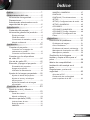 1
1
-
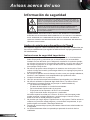 2
2
-
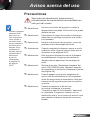 3
3
-
 4
4
-
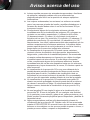 5
5
-
 6
6
-
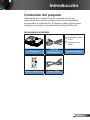 7
7
-
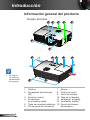 8
8
-
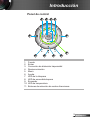 9
9
-
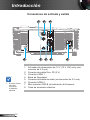 10
10
-
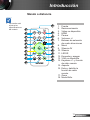 11
11
-
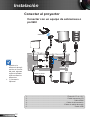 12
12
-
 13
13
-
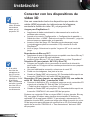 14
14
-
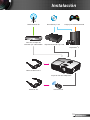 15
15
-
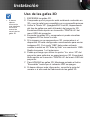 16
16
-
 17
17
-
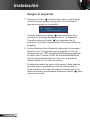 18
18
-
 19
19
-
 20
20
-
 21
21
-
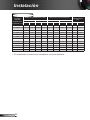 22
22
-
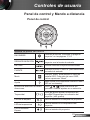 23
23
-
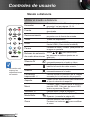 24
24
-
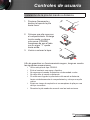 25
25
-
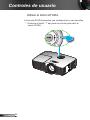 26
26
-
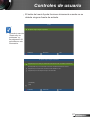 27
27
-
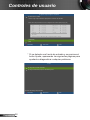 28
28
-
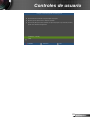 29
29
-
 30
30
-
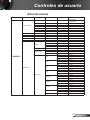 31
31
-
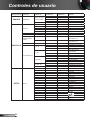 32
32
-
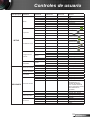 33
33
-
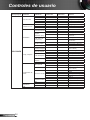 34
34
-
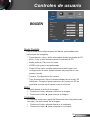 35
35
-
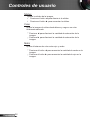 36
36
-
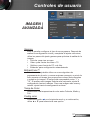 37
37
-
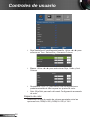 38
38
-
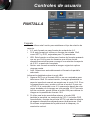 39
39
-
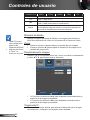 40
40
-
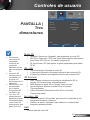 41
41
-
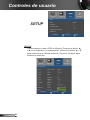 42
42
-
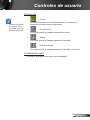 43
43
-
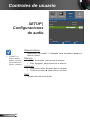 44
44
-
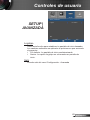 45
45
-
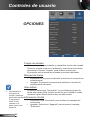 46
46
-
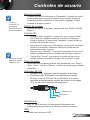 47
47
-
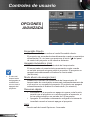 48
48
-
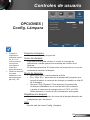 49
49
-
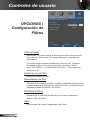 50
50
-
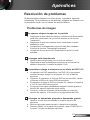 51
51
-
 52
52
-
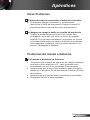 53
53
-
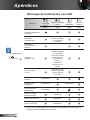 54
54
-
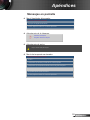 55
55
-
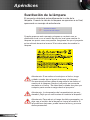 56
56
-
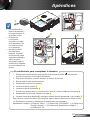 57
57
-
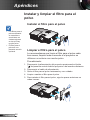 58
58
-
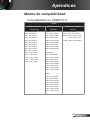 59
59
-
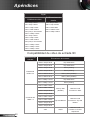 60
60
-
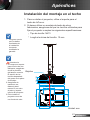 61
61
-
 62
62
-
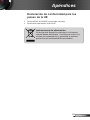 63
63
Infocus IN119HDxa Guía del usuario
- Categoría
- Proyectores de datos
- Tipo
- Guía del usuario
Artículos relacionados
Otros documentos
-
Acer U5530 Manual de usuario
-
Ricoh PJ HDC5420 Manual de usuario
-
Savin PJ X5580/WU5570 Manual de usuario
-
Savin PJ X5461/WX5461/HD5451 Manual de usuario
-
Savin PJ X5460/WX5460/HD5450 Manual de usuario
-
Savin PJ WX2440/X2440/S2440 Manual de usuario
-
Optoma HD30LV El manual del propietario
-
Nintendo LBX: Little Battlers eXperience El manual del propietario